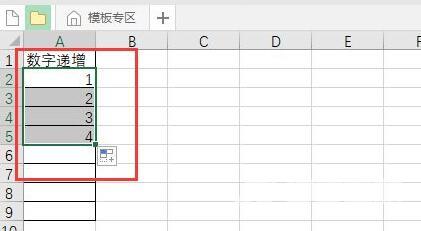我们在使用Excel表格的时候,有时候会添加很多的序号,一般下拉的时候都是逐渐增加的状态,但是很多用户使用的是比较不便捷的方法,那么本期软件教程,自由互联小编来跟大伙分
我们在使用Excel表格的时候,有时候会添加很多的序号,一般下拉的时候都是逐渐增加的状态,但是很多用户使用的是比较不便捷的方法,那么本期软件教程,自由互联小编来跟大伙分享两种好用的Excel下拉数字递增方法,希望能够给用户们带来帮助。
Excel下拉数字递增怎么设置:
方法一:
1、首先在表格里输入一个数字。
2、接着按住这个单元格右下角的点。
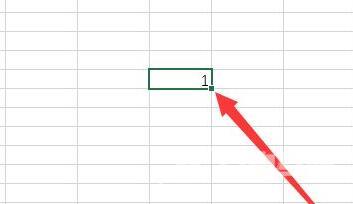
3、然后我们按住这个点,往下拖就可以生成递增数字了。
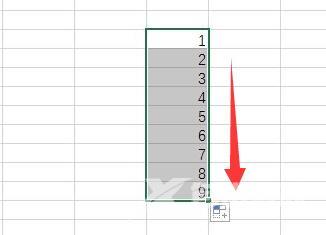
方法二:
1、首先,依旧是在表格里写入数字。
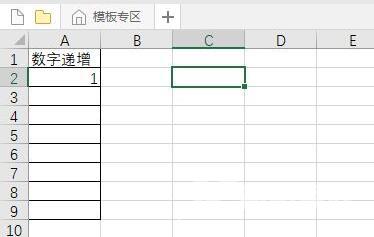
2、接着拖动数字,生成一个相同数字的列表。
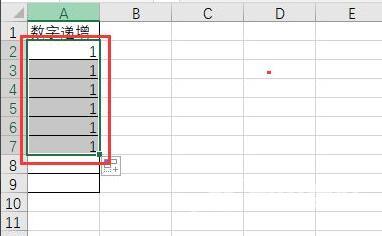
3、然后选中他们点击右下角的按钮,选择填充序列。
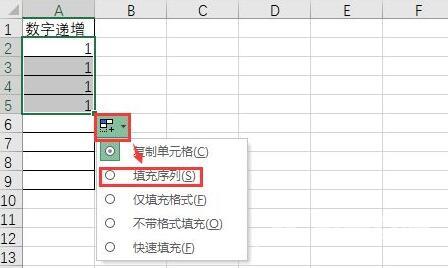
4、点击后即可生成一段递增数字。
(如果我们使用方法一的时候没有实现递增,也是因为没有选择填充序列导致的。)